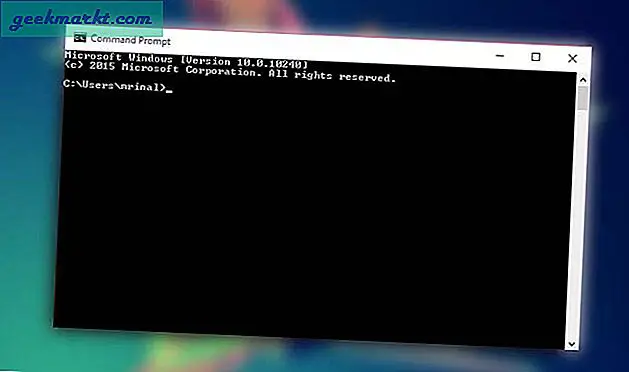iOS 13 dan iPadOS 13 sekarang mendukung font khusus. Meskipun Anda dapat menginstal font khusus di kedua OS baru, perlu diperhatikan bahwa font yang baru diinstal ini hanya akan berfungsi di aplikasi tertentu. Pengaturan font seluruh sistem akan lebih masuk akal karena itu berarti konsistensi dan keseragaman di seluruh aplikasi. Tetap saja, ini berita bagus bagi orang-orang yang bekerja di bidang kreatif. Saya akan menunjukkan kepada Anda cara menggunakan font khusus di mana saja dan di dalam aplikasi apa pun.
Seniman, penulis, dan orang kreatif lainnya sekarang dapat menggunakan font yang berbeda saat mengerjakan kerajinan mereka. Font dapat meningkatkan mood Anda, membantu menyampaikan kepribadian Anda, atau hanya membuat perubahan positif. Apple telah menjalin kemitraan dengan Adobe yang berarti itu pasti akan bekerja dengan Photoshop (segera dirilis) di antara aplikasi lain di masa depan.
Mari kita mulai.
Baca juga: 7 Aplikasi Penulisan Kreatif Terbaik untuk Android dan iOS
Instal Font Kustom di iOS 13 dan iPadOS 13
1. Pengelola Font di Aplikasi yang Didukung
Opsi pengelola font tersedia di aplikasi yang mendukung font khusus. Ini karena tidak ada pengaturan seluruh sistem, Anda harus mengaktifkannya di dalam setiap aplikasi yang Anda butuhkan. Itu juga berarti Anda harus memeriksa aplikasi individu untuk pengaturan ini. Sedikit tugas tapi begitulah untuk saat ini. Mari kita coba di aplikasi Mail. Ini juga tersedia di aplikasi Keynote, Pages, dan Numbers, tetapi hanya itu. Berharap untuk segera tiba di aplikasi lain.
Buka aplikasi Mail dan klik di mana saja di layar untuk meluncurkan keyboard Apple default.
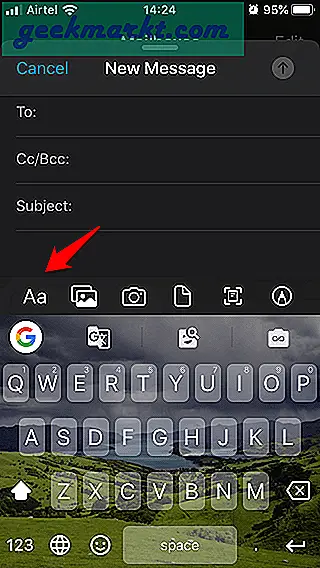
Ini juga akan berfungsi dengan aplikasi keyboard pihak ketiga seperti Gboard. Itulah yang saya gunakan, tetapi saya juga akan membagikan tangkapan layar untuk keyboard default.
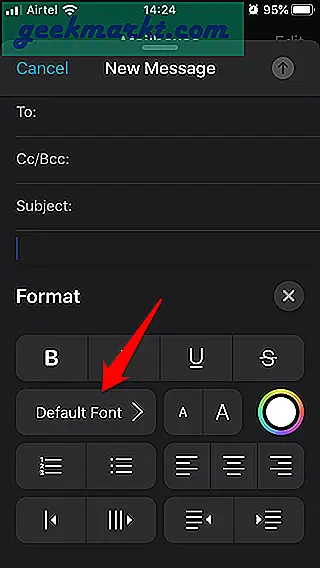
Ketuk ikon Aa pada keyboard dan pilih Font Default.
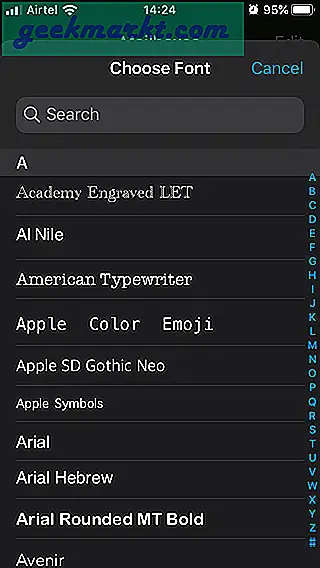
Sekarang Anda dapat menelusuri daftar font yang tersedia. Anda juga dapat mencari font jika Anda tahu namanya.
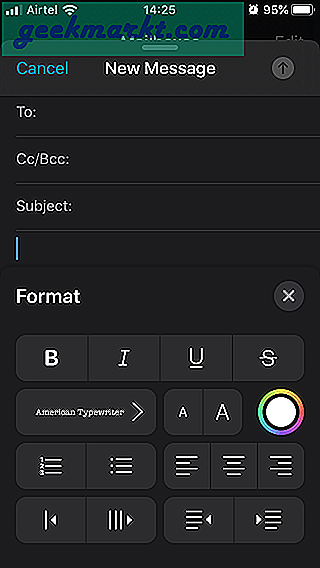
Ketuk siapa saja untuk mengaktifkannya. Beginilah tampilan Mesin Tik Amerika.
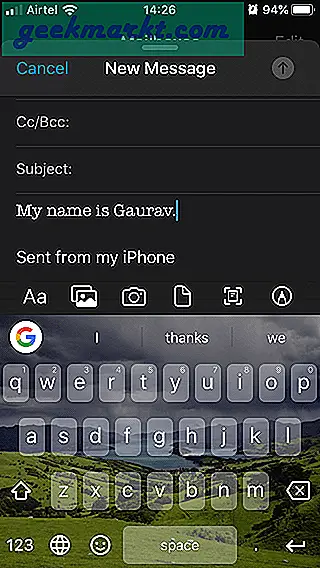
Jika Anda menggunakan keyboard default, Anda harus mengetuk panah yang mengarah ke kanan sebelum Anda dapat melihat tombol Aa.
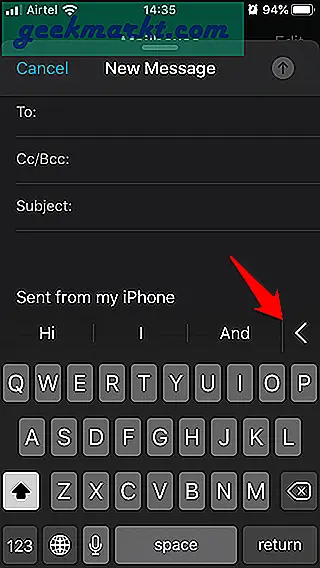
Sekarang Anda dapat mengakses font dengan cara yang sama seperti sebelumnya. Dengan mengetuk tombol font Aa.
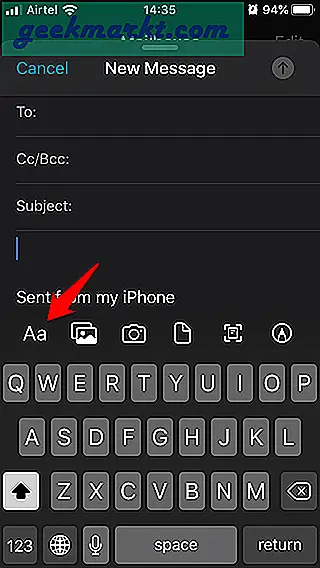
Untuk beralih keyboard, Anda akan mengetuk ikon globe dan memilih Keyboard Berikutnya.
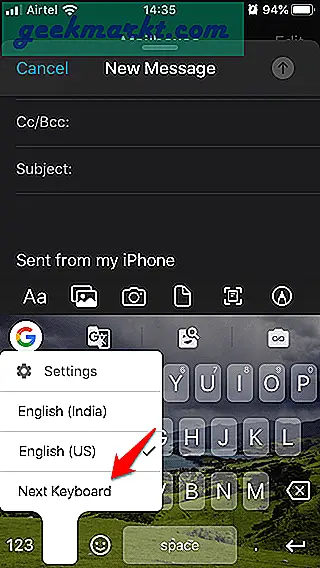
Baca juga: 7 Aplikasi Presentasi Terbaik untuk Ponsel Android dan iOS
2. Instal Font Kustom di iOS 13 dan iPadOS 13
Meskipun Apple telah cukup murah hati untuk memasukkan sejumlah font untuk dipilih, masih banyak lagi yang bisa dijelajahi. Jika Anda seperti saya dan ingin memasang font khusus di iOS 13 dan iPadOS 13, yang tidak tersedia secara default, Anda bisa mendapatkannya di App Store. Buka App Store dan cari 'font' untuk menemukan sejumlah aplikasi font. Contoh dari aplikasi semacam itu adalah Font Diner. Instal dan luncurkan aplikasi dan ketuk Aktifkan untuk menginstal semua font yang disertakan dengan versi gratis. Ada 23 pada saat menulis posting ini. Anda dapat membuka lebih banyak dengan membeli versi premium.
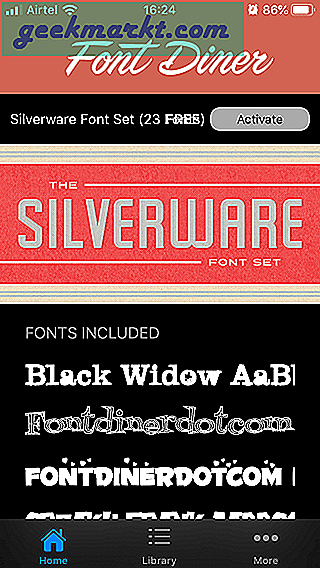
Setelah Anda menginstal aplikasi, Anda akan menemukan semua font yang disertakan dengan aplikasi di bawah Pengaturan> Umum> Font.
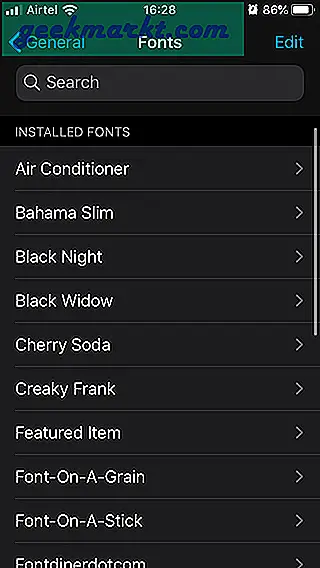
Anda dapat memeriksa tipografi font sebelum mengaktifkannya untuk digunakan di aplikasi yang didukung dengan mengklik jenis font.
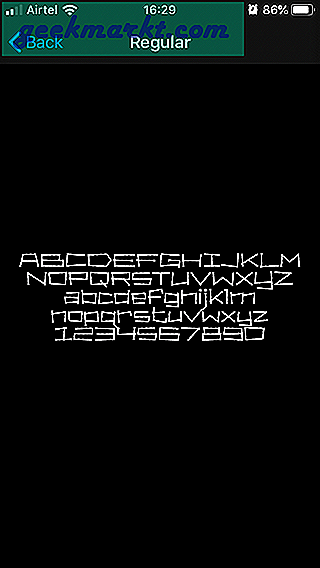
Pilih salah satu yang Anda suka dan sekarang Anda dapat menggunakannya di dalam aplikasi yang didukung seperti Mail, Word, dan sebagainya. Perhatikan bahwa font default yang sudah diinstal sebelumnya dengan iOS 13 tidak akan ditampilkan di sini. Pengaturan ini hanya tersedia untuk font pihak ketiga yang telah Anda instal secara terpisah.
3. Menggunakan Font Kustom di Mana Saja di iOS dan iPadOS 13
Untuk menggunakan font khusus di mana saja di seluruh sistem, di dalam aplikasi apa pun, bukan hanya yang saat ini didukung, Anda perlu mendownload dan menginstal keyboard font. Beralih ke keyboard itu akan memungkinkan Anda menggunakan font yang dipilih di aplikasi apa pun, alih-alih aplikasi yang saat ini didukung oleh Apple yang sangat terbatas.
Meskipun ada banyak aplikasi papan ketik font yang dapat dipilih, saya akan merekomendasikan Anda untuk mencoba Font Keren. Mengapa? Karena mereka tidak hanya menawarkan beberapa font yang unik dan mengagumkan, tetapi juga memungkinkan Anda memilih tema untuk mendesain tampilan keyboard Anda. Sebelum Anda dapat menggunakan aplikasi papan ketik font apa pun, Anda harus mengaktifkannya di Pengaturan.
Buka Pengaturan dan di bawah Font Keren, pilih Papan Ketik.
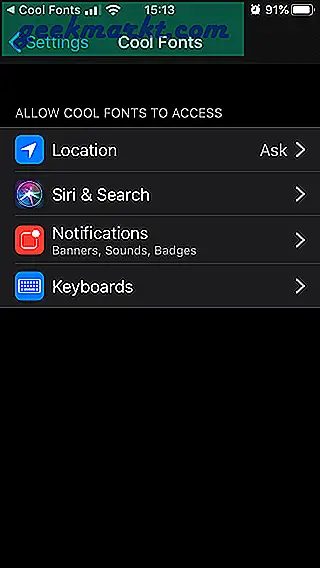
Sekarang alihkan opsi untuk mengaktifkannya.
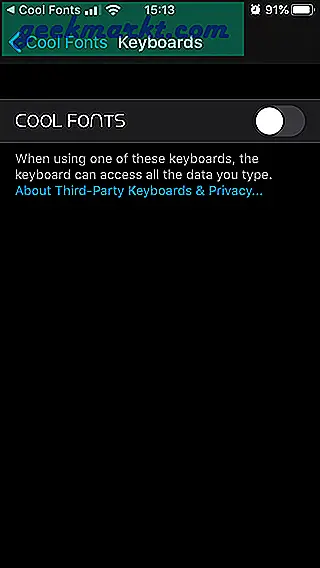
Untuk memunculkan keyboard Font keren saat mengetik, Anda harus mengaktifkannya di bawah Pengaturan> Papan Ketik> Papan Ketik> Tambah Papan Ketik Baru. Gulir ke bawah untuk menemukan Font Keren terdaftar di bawah Keyboard Pihak Ketiga.
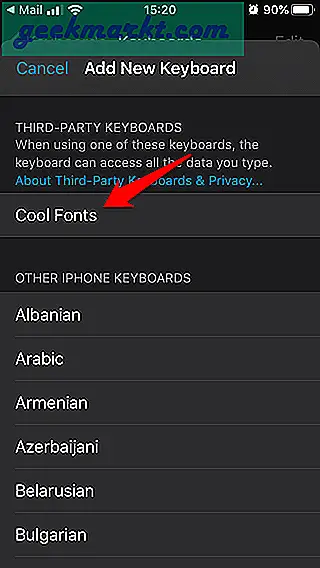
Setelah Anda selesai, Anda siap menggunakan font ini saat mengetik karya Anda berikutnya. Kembali ke aplikasi Mail, atau aplikasi lain, dan ketuk di mana saja untuk memunculkan keyboard default. Anda tahu cara mengganti keyboard sekarang (kami membahasnya di atas). Lihat apakah Anda dapat beralih ke keyboard Font Keren.
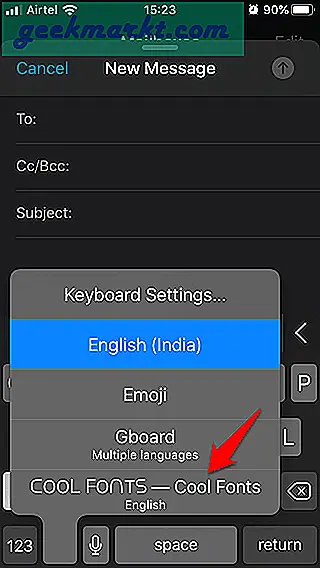
Ketuk ikon F untuk memilih font yang ingin Anda ketik. Ada begitu banyak font untuk dipilih dan jika Anda membutuhkan lebih banyak, pilih versi pro untuk membuka lebih banyak lagi.
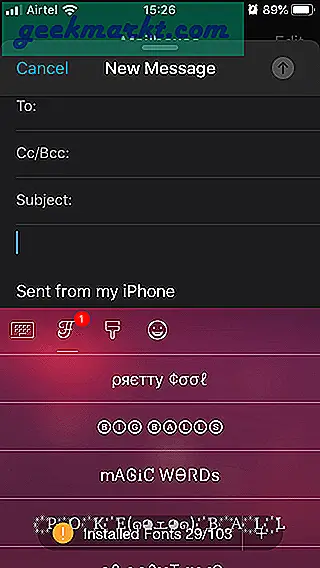
Bergantung pada aplikasi keyboard font yang telah Anda instal, proses default akan tetap kurang lebih sama. Anda mengaktifkan keyboard dan kemudian mengaktifkannya, dan akhirnya beralih dari pengaturan keyboard. Proses memasang keyboard font khusus baru atau mengaktifkannya akan tetap sama di iOS 13 dan iPadOS 13.
Instal Font Kustom di iOS 13 dan iPadOS 13
Ada dua cara untuk menginstal dan menggunakan font khusus. Salah satunya adalah cara default di mana Anda dapat menginstal font baru dan kemudian mengaktifkannya untuk digunakan di seluruh aplikasi yang didukung. Metode lainnya adalah menggunakan keyboard font khusus khusus yang memungkinkan Anda menggunakan font yang dipilih di dalam aplikasi apa pun. Ada pro dan kontra masing-masing.
Metode pertama memungkinkan Anda menggunakan keyboard favorit Anda yang bisa berupa Apple Keyboard atau Gboard yang dilengkapi dengan sejumlah fitur seperti pencarian, integrasi YouTube dan Maps, dan sebagainya. Yang kedua akan membatasi Anda pada fitur yang disertakan dengan keyboard font tetapi memungkinkan Anda untuk menggunakan font yang dipilih di dalam aplikasi apa pun.